Les tests unitaires dans VueJs avec Vue Test Utils
Les tests unitaires dans VueJs avec Vue Test Utils et Jest. Des explications simples avec exemples pour bien démarrer.
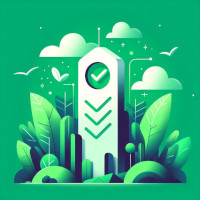
Les tests unitaires dans VueJs avec Vue Test Utils et Jest. Des explications simples avec exemples pour bien démarrer.
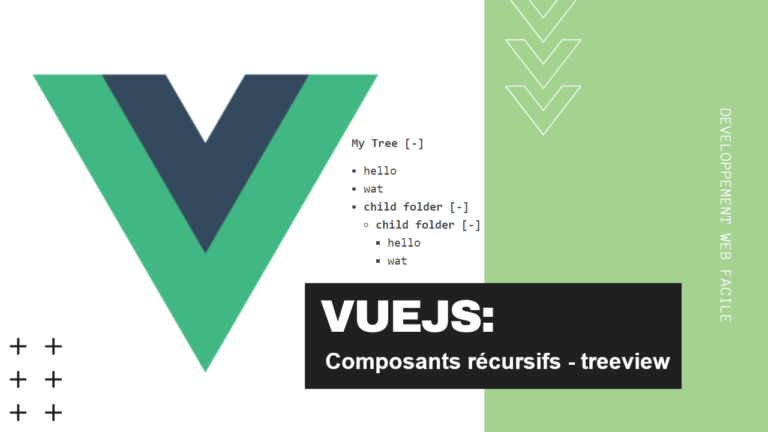
VueJs – les composants récursifs à travers la création d’un treeview. Du code simple mais efficace, c’est par ici…

Dans cet article, nous allors apprendre à créer un jeu snake en VueJs et nous découvrirons ainsi de nouvelles fonctionnalités : Les Canvas HTML et le dessin javascript sur ces canvas Les timers et intervalles pour répéter une méthode toutes les x millisecondes La manipulation de tableau etc.
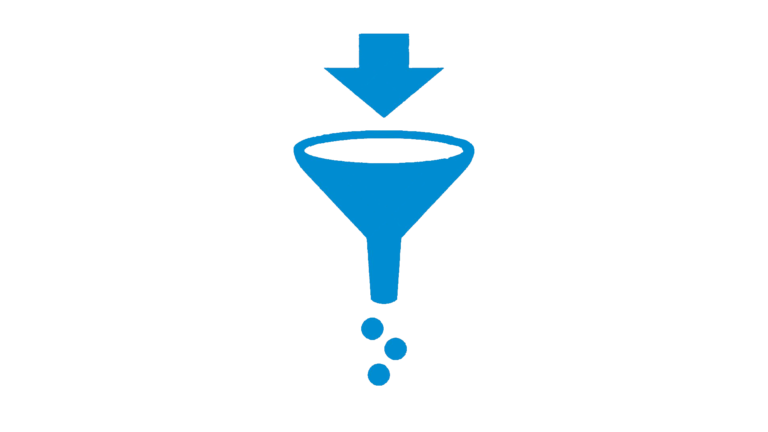
Filtrer une liste ou utiliser un filtre VueJs. Qu’est-ce que c’est et comment les utiliser ? Vous saurez tout en lisant cet article…
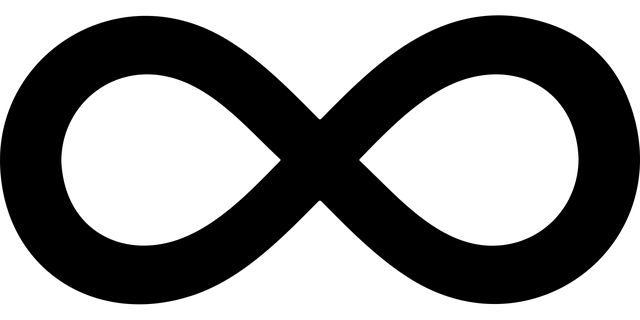
Le scroll infini comme dans facebook et bien d’autre sites est possible de manière très simple dans VueJs. Pour se faire, il existe une librairie VueJs : vue-infinite-scroll. Comment installer Si vous avez suivi mon tuto sur l’installation d’un environnement de développement complet pour VueJs, vous avez déjà utilisé les packages NPM. Pour installer cette…
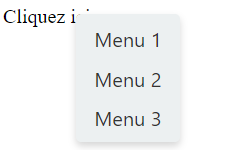
👉 Découvrez ici comment gérer vous-même le clic droit sur un élément html et créer votre menu contextuel personnalisé avec VueJs en toute simplicité.

Venez découvrir une formation de base VueJs entièrement gratuite en vidéo avec exemple, extrait de code et bien d’autres choses en code…
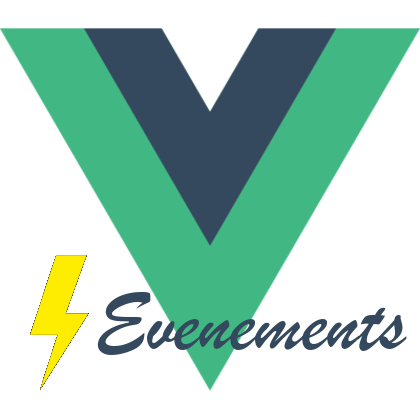
Les évenements dans VueJS et dans les composants: comment créer de nouveaux événements et s’y abonner, c’est par ici 😉

Comment faire une validation des données d’un formulaire côté client dans vuejs et en toute simplicité ? C’est par ici ;-).
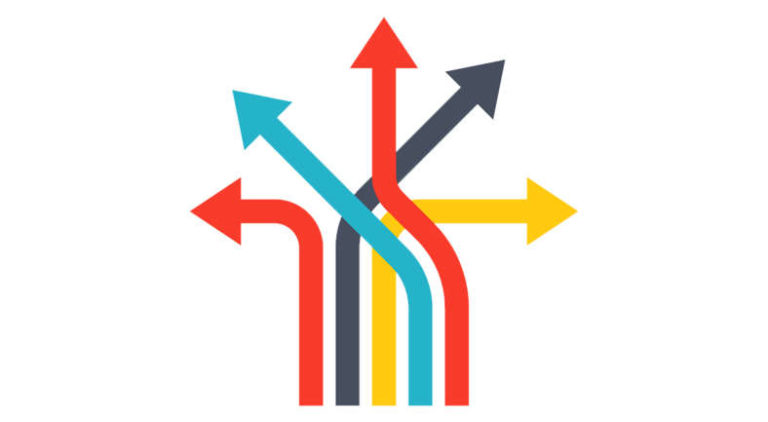
Le routage: qu’est-ce que c’est ? VueJs permet le routage directement depuis votre navigateur. Mais qu’est-ce que le routage ? Dans le cas de VueJs, le routage permet de rediriger toutes les urls vers une seule et même page : la page principale, et en fonction de l’url, d’afficher un composant plutôt qu’un autre.